Jak efektivně odstranit vodoznak Filmora z videa
Jedním z nejlepších a nejpoužívanějších softwarů pro úpravu videa na trhu je Filmora. Dodává se s jednoduchými a praktickými nástroji pro vytvoření kreativního a oku lahodícího videa. Pomocí tohoto programu můžete stříhat, ořezávat, slučovat, ořezávat a přidávat vizuální efekty pro vylepšení vašich videí. K dispozici je také spousta ukázek, kousky skvělých textů a zajímavé animace.
Nástroj můžete používat zdarma s jeho zkušební verzí. Na exportovaných videích však stále zanechává znatelný vodoznak. Uživatelé mohou vodoznak odstranit přihlášením k odběru svých plánů. Zde se podíváme na několik skvělých nástrojů, které vám pomohou zodpovědět váš dotaz jak odstranit logo Filmora z videa.
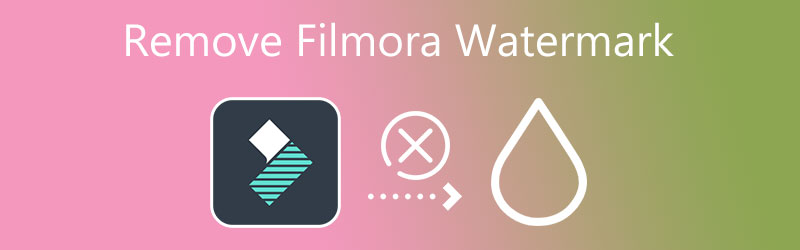
- Část 1. Proč je obtížné odstranit vodoznak Filmora
- Část 2. Jak odstranit vodoznak Filmora
- Část 3. Odstraňte zdarma vodoznak Filmora: Záznam obrazovky
- Část 4. Nejčastější dotazy k odstranění vodoznaku Filmora
Část 1. Proč je obtížné odstranit vodoznak Filmora
Většina vodoznaků je umístěna v rohu videa, takže je snadné je odstranit. Vodoznak můžete rychle vymazat pomocí metod oříznutí a oříznutí. V případě Filmory je však vodoznak umístěn ve střední-spodní části obrazovky. Použití těchto metod by mohlo poškodit nebo narušit integritu videa. Svým způsobem nutí bezplatné uživatele upgradovat na profesionální verzi, aby odstranili vodoznak a užívali si další funkce.
Na druhou stranu jsme hledali nějaké funkční prostředky, které vám pomohou odstranit vodoznak Filmora z vašich videí. Nebudete muset utrácet velké množství peněz za upgrade na jeho profesionální verzi. Zjistěte více o těchto nástrojích k odstranění vodoznaku Wondershare Filmora z vašich videí.
Část 2. Jak odstranit vodoznak Filmora
1. Vidmore Video Converter
Video Converter Vidmore je funkční program nabitý užitečnými nástroji, které vám umožní odstranit vodoznaky z videa. Umožňuje odstranit více vodoznaků ze stejného souboru. Proto, ať je vodoznak nehybný nebo se pohybuje, můžete jej odstranit pomocí tohoto programu. Kromě toho mohou tento program používat profesionálové i amatéři díky jeho intuitivnímu uživatelskému rozhraní. Po několika kliknutích zmizí vodoznak z vašich videí Filmore. Kromě toho jej můžete také použít k oříznutí, oříznutí nebo nahrazení vodoznaku novým objektem nebo logem. Postupujte podle níže uvedených kroků a zjistěte, jak používat tento odstraňovač vodoznaku Filmora video editor.
![]() Vidmore Video Converter - Odstraňovač vodoznaků
Vidmore Video Converter - Odstraňovač vodoznaků
- Odstraňte vodoznaky různých formátů, jako jsou MP4, MPV, AVI, WMV atd.
- Odstraňte pohyblivé a statické vodoznaky.
- Zpracujte vodoznaky v různých částech videa.
- Čisté a přímočaré rozhraní.
- Multiplatformní odstraňovač vodoznaků.

Krok 1. Stáhněte si aplikaci
Nejprve stáhněte program kliknutím na libovolný Stažení zdarma poskytnutá tlačítka. Poté spusťte instalační program a pokračujte v instalaci programu. Poté se seznamte s jeho rozhraním.
Krok 2. Načtěte video
Poté přejděte na Panel nástrojů kartu v horní části rozhraní. Zobrazí se seznam funkcí, které aplikace nabízí. Klikněte na Odstraňovač video vodoznaku funkce a stiskněte tlačítko Plus tlačítko podepsat pro přidání cílového videa.
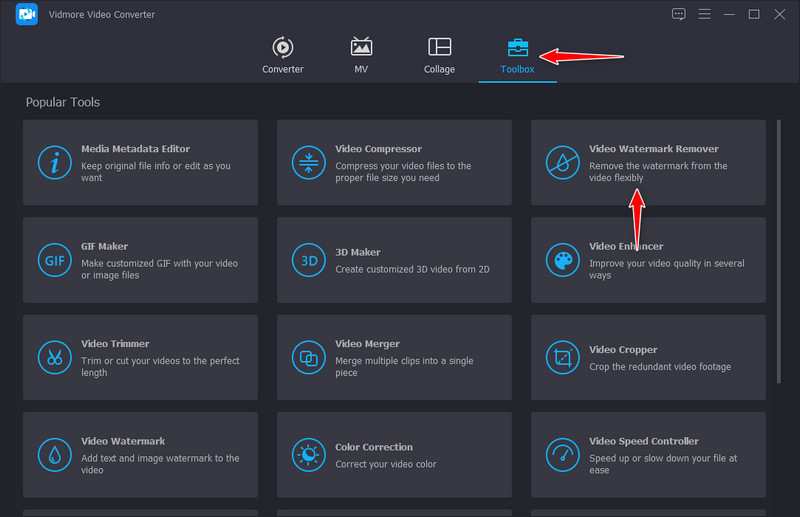
Krok 3. Odstraňte vodoznak z videa
Poté klikněte na Přidejte oblast pro odstranění vodoznaku a umístěte poměr stran na vodoznak. Přesunout a změnit velikost podle velikosti a polohy vodoznaku.
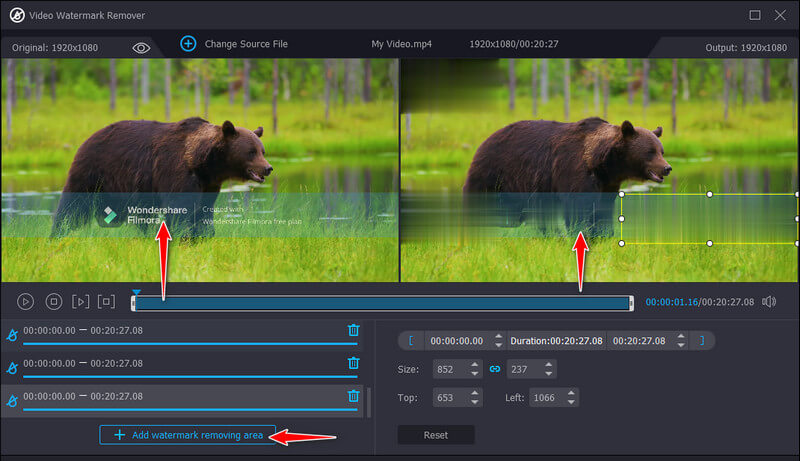
Krok 4. Uložte upravené video FIlmora
Po odstranění vodoznaku z videa otevřete nastavení výstupu. Zde budete moci změnit formát, rozlišení, snímkovou frekvenci a vzorkovací frekvenci zvuku, kanály atd.
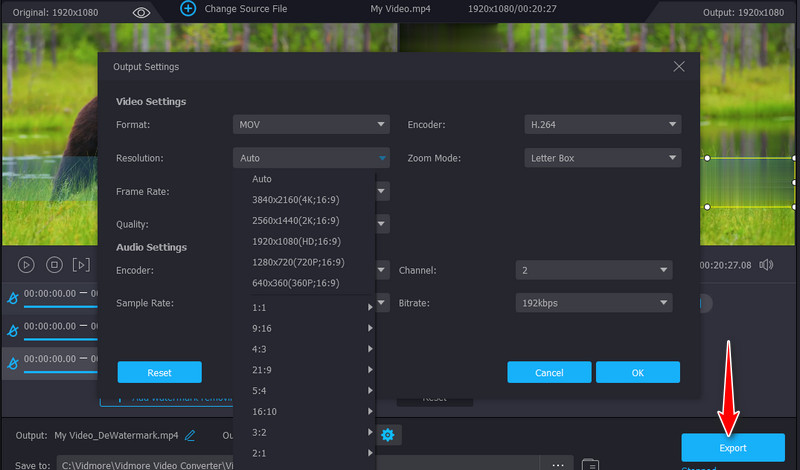
2. Odstraňte logo
Pomocí funkce Odebrat logo nyní můžete odstranit vodoznaky téměř z jakéhokoli videa. Nabízí automatický i ruční způsob odstraňování vodoznaků. Nástroj je dodáván s nástrojem Najít logo, který automaticky detekuje a odstraňuje vodoznak. Volitelně si můžete vodoznak vybrat sami pro přesný a přesný výběr vodoznaku. Kromě toho lze ruční výběr provést pomocí nástroje Výběr nebo Značka. Nyní, pokud máte zájem o použití tohoto programu, postupujte podle kroků, jak odstranit vodoznak ve videích Filmora Go.
Krok 1. Navštivte oficiální stránku Remove Logo Now a stáhněte si software. Spusťte instalaci a spusťte ji v počítači.
Krok 2. Nyní přidejte video, které chcete upravit, a klikněte na Odstranit tlačítko v horní části rozhraní. Nastavení byste měli vidět na pravém panelu.
Krok 3. Poté vyberte vodoznak na videu Filmora a stiskněte Start exportovat konečnou verzi videa.
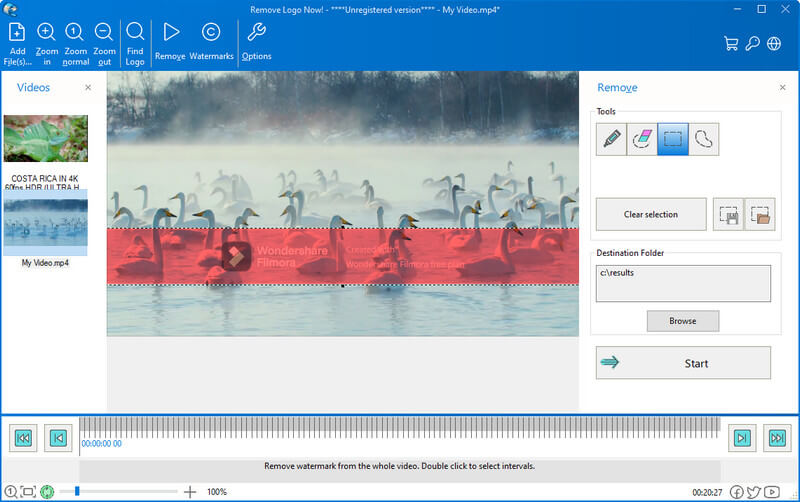
3. Apowersoft Online Watermark Remover
Apowersoft Online Watermark Remover je bezplatný program, který vám umožňuje odstranit vodoznak z videa Filmora, pokud si nepřejete utratit nějaké peníze. To může odstranit vodoznak pro MP4, AVI, MKV, WMV, MOV, atd. Podívejte se na Wondershare Filmora, jak trvale odstranit vodoznak níže.
Krok 1. Otevřete oficiální web programu pomocí prohlížeče v počítači.
Krok 2. Klikněte na Odebrat vodoznak z videa vymazat vodoznak Filmora z vašich videí.
Krok 3. Poté nahrajte video, které chcete upravit, a klikněte na Přidat pole tlačítkem vyberte oblast vodoznaku, kterou chcete odstranit.
Krok 4. Nakonec zaškrtněte Vymazat tlačítko pro zpracování a stažení hotového videa.
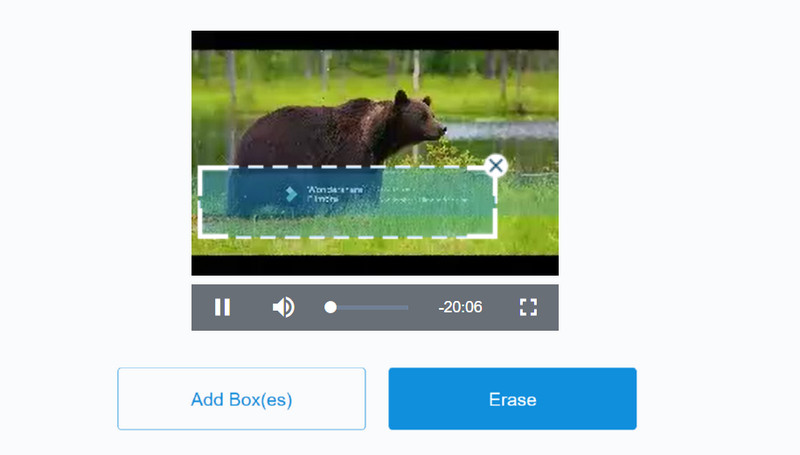
Část 3. Odstraňte zdarma vodoznak Filmora: Záznam obrazovky
Jedním z nejlepších řešení, jak získat video bez vodoznaku, je jeho nahrání. Není nutné, abyste rozmazávali, ořezávali nebo ořezávali části videa. Je to nejlepší videorekordér pro Windows a Mac, který poskytuje uživatelsky přívětivé rozhraní. Navíc program umí nahrávat jak video, tak zvuk. Nemluvě o tom, že video můžete uložit v několika formátech, jako je MP3, MOV, AVI atd.
Krok 1. Nejprve přejděte na stránku stahování programu a získejte nástroj. Po otevření instalačního programu pokračujte v instalaci. Spusťte jej poté.
Krok 2. Měli byste vidět hlavní rozhraní nástroje, které zobrazuje čtyři hlavní karty. Odtud vyberte Videorekordér a upravte záznamový snímek na velikost snímku vašeho videa Filmora.
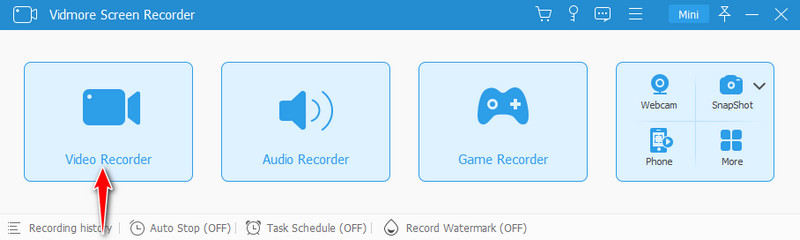
Krok 3. Udeř Záznam tlačítko pro zahájení nahrávání a přehrání videa Filmora.
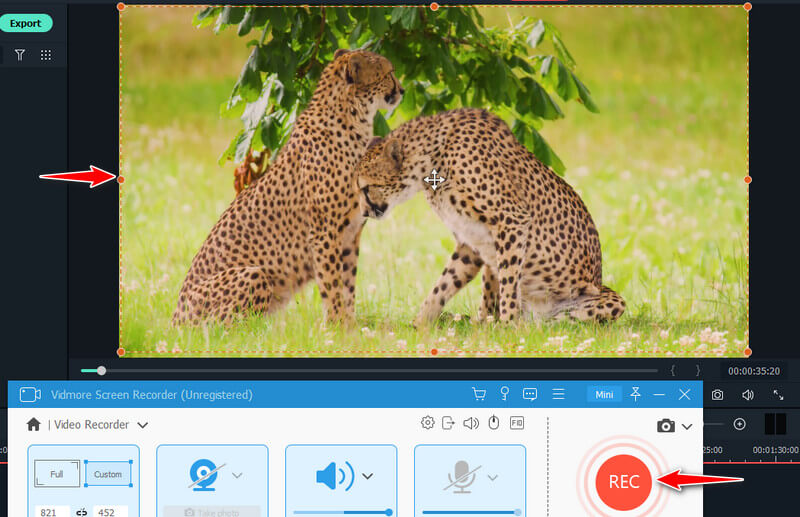
Krok 4. Až budete hotovi, klikněte na Stop ikona. Udeř Vývozní a upravte metadata videa. Nakonec klepněte na Kompletní tlačítko pro dokončení videa.
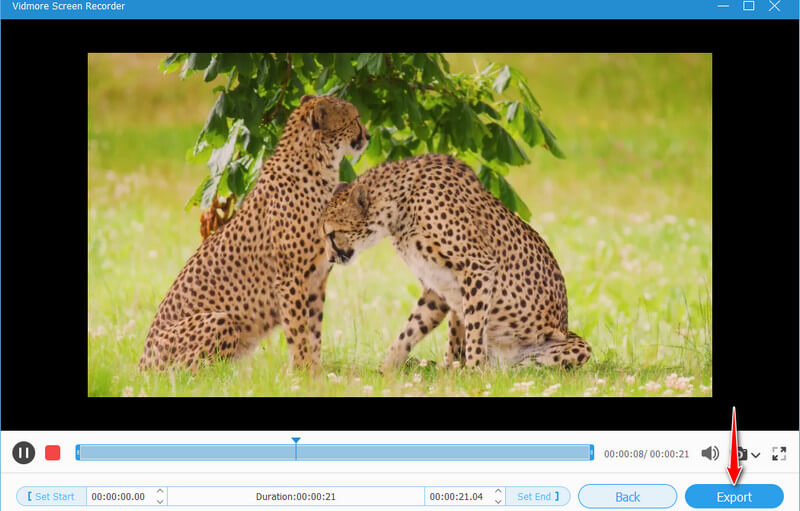
Část 4. Nejčastější dotazy k odstranění vodoznaku Filmora
Je možné vodoznak vymazat bez rozmazání?
Zjevně nemůžete vodoznak z Filmory odstranit jinak než jeho rozmazáním. Ale proveditelným a přímým řešením je nahrávat video a zvuk vašich videí Filmora.
Mohu odstranit filtr ve Filmoře?
Videofiltr Filmora nelze odebrat, pokud jej nepřidáte pomocí aplikace Filmora. Pokud však přidáte filtr z jiného softwaru pro úpravu videa, nemůžete jej odstranit z jiného editoru videa.
Jaká je nejlepší alternativa k Filmoře?
Můžete použít video editory, které konkurují funkcím Filmory, jako je Final Cut Pro, iMovie, Camtasia, Adobe Premiere Pro atd.
Závěr
Pomoci vám mohou výše zmíněné programy odstraňte vodoznak Wondershare Filmora. Ne všechny je však možné používat zdarma. Pokud si přejete odstranit vodoznak z Filmory bez nákupu, můžete zvážit možnost Odebrat logo nyní. K odstranění vodoznaků však používá metodu rozmazání. Na druhou stranu můžete použít Vidmore Screen Recorder k uložení videa Filmora bez vodoznaku na obrazovce.


